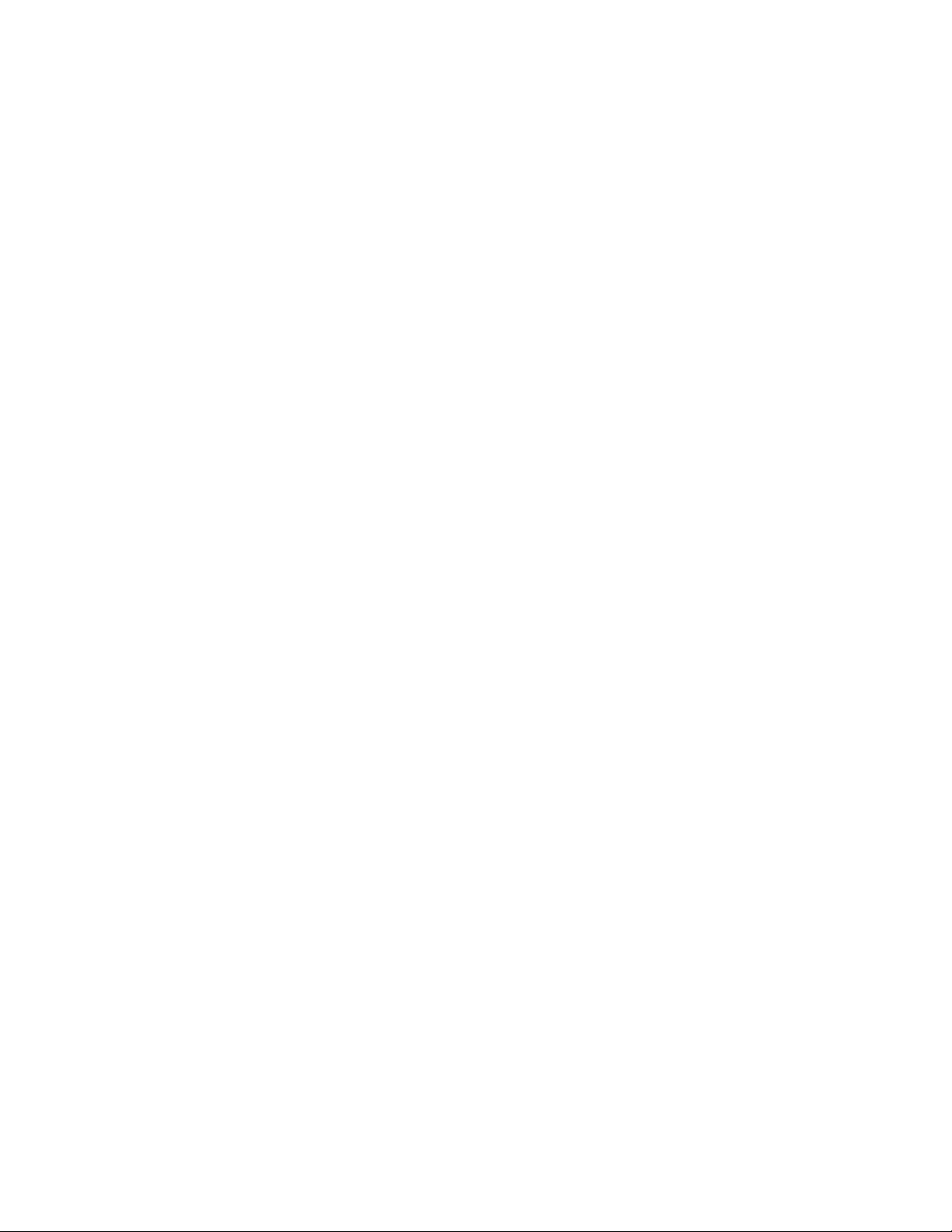
Backup và Restore trong Windows 7 – Phần 1
Ngu
ồ
n:quantrimang.com
Quản trị mạng – Cho tới Windows 7, Microsoft đã thiếu một giải pháp
backup và restore hoàn tất. Giờ đây trong phiên bản mới này, Microsoft sẽ
cung cấp cho người dùng một chương trình backup có thể backup các file
và các image hệ thống tại cùng một thời điểm. Trong phần 1 của loạt bài
hai phần này, chúng tôi sẽ giới thiệu cho các bạn về tính năng Backup và
Restore của Windows 7 so với hai phiên bản trước của hệ điều hành
Windows này, thêm vào đó là cách sử dụng Backup và cách xử lý với các
thông báo lỗi.
Trong phần hai, chúng tôi sẽ giới thiệu cho các bạn về cách sử dụng tính năng
Restore của Windows 7, qua đó bạn sẽ học được cách truy cập và hiểu các báo
cáo được hệ thống tạo ra và cách tạo một đĩa sửa chữa hệ thống, cách khôi
phục các file và cách khôi phục một image hệ thống, thêm vào đó là những tùy
chọn nào cho việc khôi phục các backup được tạo với các chương trình backup
cũ của Windows.
Những điểm khác trong Backup và Restore của Windows 7
Mục tiêu của Microsoft đối với tính năng Backup và Restore của Windows 7 là
cung cấp các dịch vụ backup file và image cho người dùng trên các ổ cứng
ngoài, các ổ đĩa DVD cho phép ghi/đọc, và những chia sẻ mạng mà không cần
dùng đến các giải pháp của các nhóm thứ ba. Không giống như Windows Vista,
Windows 7 sử dụng một hoạt động backup riêng để thực hiện cho việc backup
file và image, tất cả các phiên bản của Windows 7 đều hỗ trợ tính năng tạo
backup cho file và image này. Cũng không giống như Windows XP, Windows 7
hỗ trợ việc khôi phục thảm họa mà không cần cài đặt lại Windows.
Bắt đầu với Backup của Windows 7
Trước khi có thể backup hệ thống và các file của mình bằng Windows 7 Backup,
bạn phải mở Control Panel và thực hiện một trong các mục sau:
• Trong mục System and Security, chọn Back Up Your Computer.
• Từ khung nhìn biểu tượng Large hoặc Small, kích Backup and Restore.
Hộp thoại Backup and Restore mở ra (hình 1):
Simpo PDF Merge and Split Unregistered Version - http://www.simpopdf.com
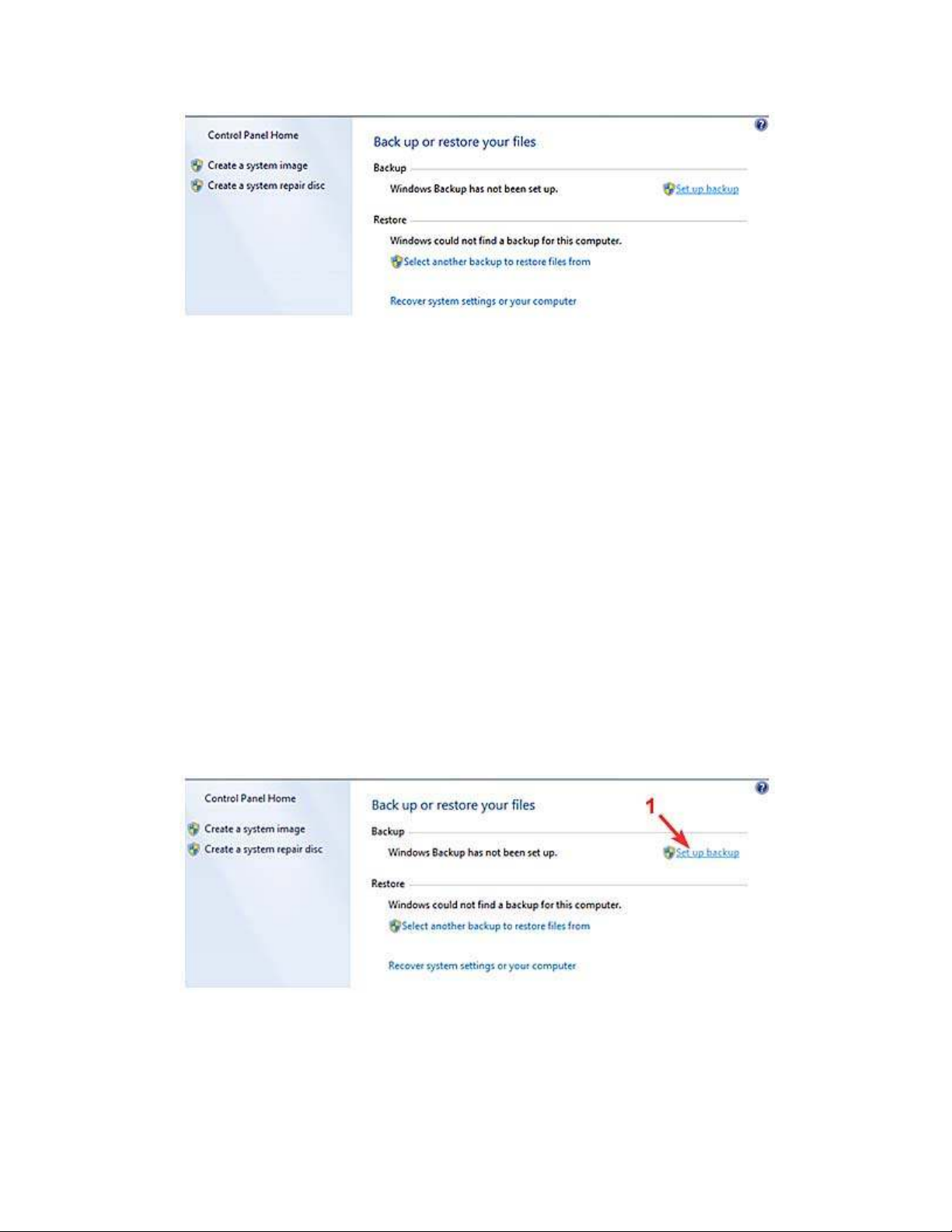
Hình 1: Hộp thoại Backup and Restore của Windows 7
Panel bên phải được sử dụng cho việc cấu hình và bắt đầu Windows Backup và
Windows Restore, phần panel phía trái được sử dụng để tạo image hệ thống và
tạo đĩa sửa chữa hệ thống.
Windows 7 Backup được thiết kế để sử dụng các tính năng nâng cao của định
dạng NTFS, hệ thống file mặc định đã được sử dụng trong Windows XP, Vista
và Windows 7. Khi sử dụng ổ đĩa đã được định dạng NTFS làm ổ mục tiêu cho
backup, lúc đó bạn có thể tạo các backup lịch trình để ghi các thay đổi đối với
image hệ thống và các thay đổi đối với các file riêng lẻ. Thêm vào đó Windows 7
Backup chỉ backup các ổ đĩa có định dạng NTFS.
Cấu hình và chạy Windows 7 Backup
Trước khi thực hiện một backup với Windows 7, bạn phải cấu hình chương trình
backup:
1. Kích Set Up Backup để cấu hình backup.
Hình 2: Khởi chạy quá trình cấu hình backup của Windows 7.
2. Trong hộp thoại "Select Where You Want to Save Your Backup”, chọn
một vị trí mà bạn muốn lưu backup. Lưu ý rằng bạn có thể lưu backup của
mình vào ổ DVD, ổ cứng ngoài hoặc ổ cứng trong. Tất nhất là các bạn nên
Simpo PDF Merge and Split Unregistered Version - http://www.simpopdf.com
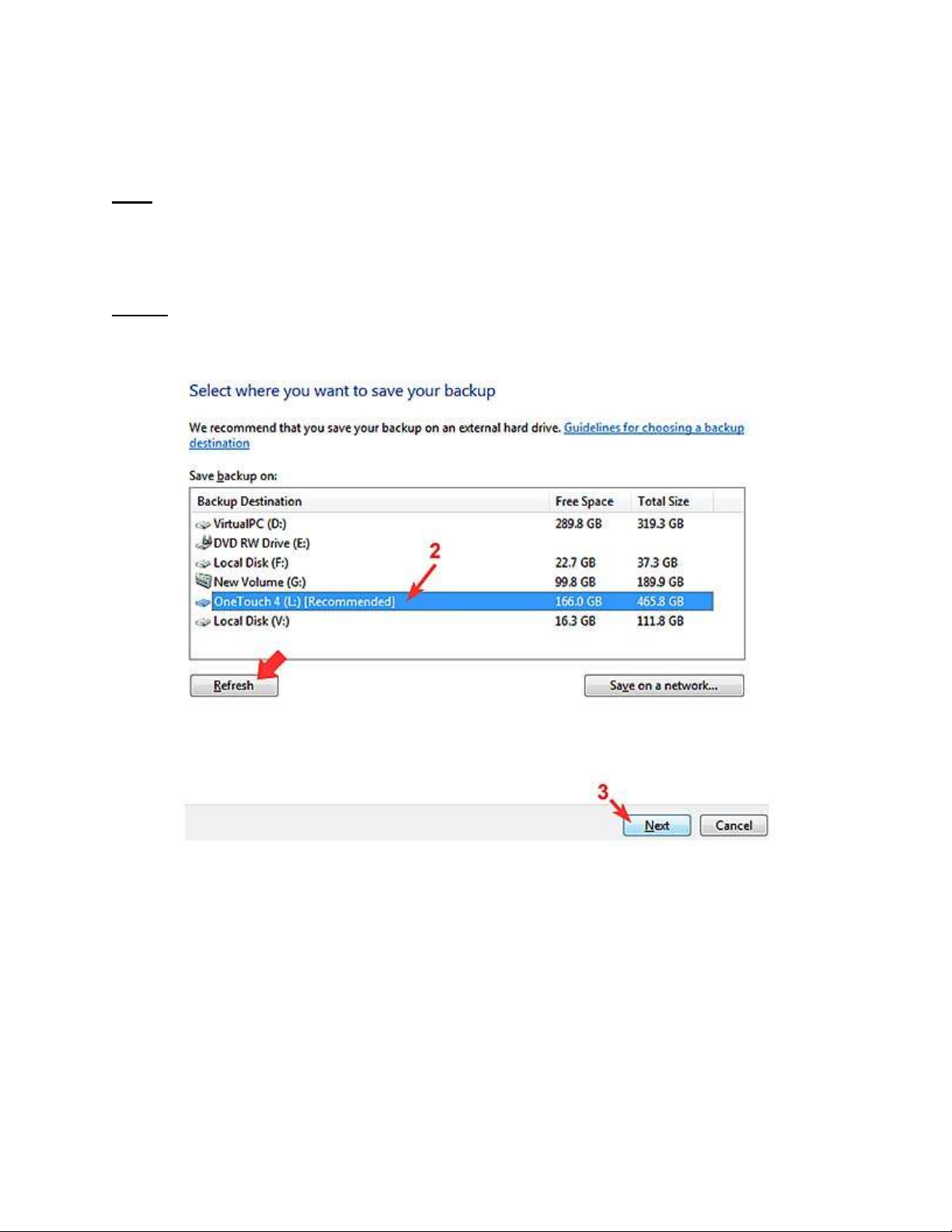
sử dụng một ổ đĩa ngoài có định dạng NTFS với tối thiểu không gian trống
cho image hệ thống hiện hành.
Mẹo: Nếu bạn vẫn chưa kết nối ổ cứng ngoài, hãy kết nối nó và thực hiện hành
động Refresh để quét lại các ổ đĩa backup có thể (xem hình 3).
3. Sau khi chọn ổ đĩa, kích Next để tiếp tục (xem trong hình 3).
Lưu ý: Nếu bạn thích lưu backup của mình vào ổ đĩa mạng, hãy xem phần “Chia
sẻ trên mạng” ở bên dưới.
Hình 3: Chọn ổ để lưu backup
4. Trong hộp thoại What Do You Want to Back Up? (xem trong hình 4), sử
dụng tùy chọn mặc định Let Windows Choose (tùy chọn được sử dụng
trong ví dụ này) nếu bạn muốn backup các file dữ liệu trong các thư viện,
các thư mục Windows mặc định, desktop và tạo image hệ thống. Chọn Let
Me Choose để bạn tự chọn các thư viện và thư mục muốn backup và có
tạo image hệ thống hay không. Với sự lựa chọn của bạn, những gì bạn
chọn để backup vẫn sẽ được backup theo cơ sở thông thường.
5. Kích Next để tiếp tục.
Simpo PDF Merge and Split Unregistered Version - http://www.simpopdf.com
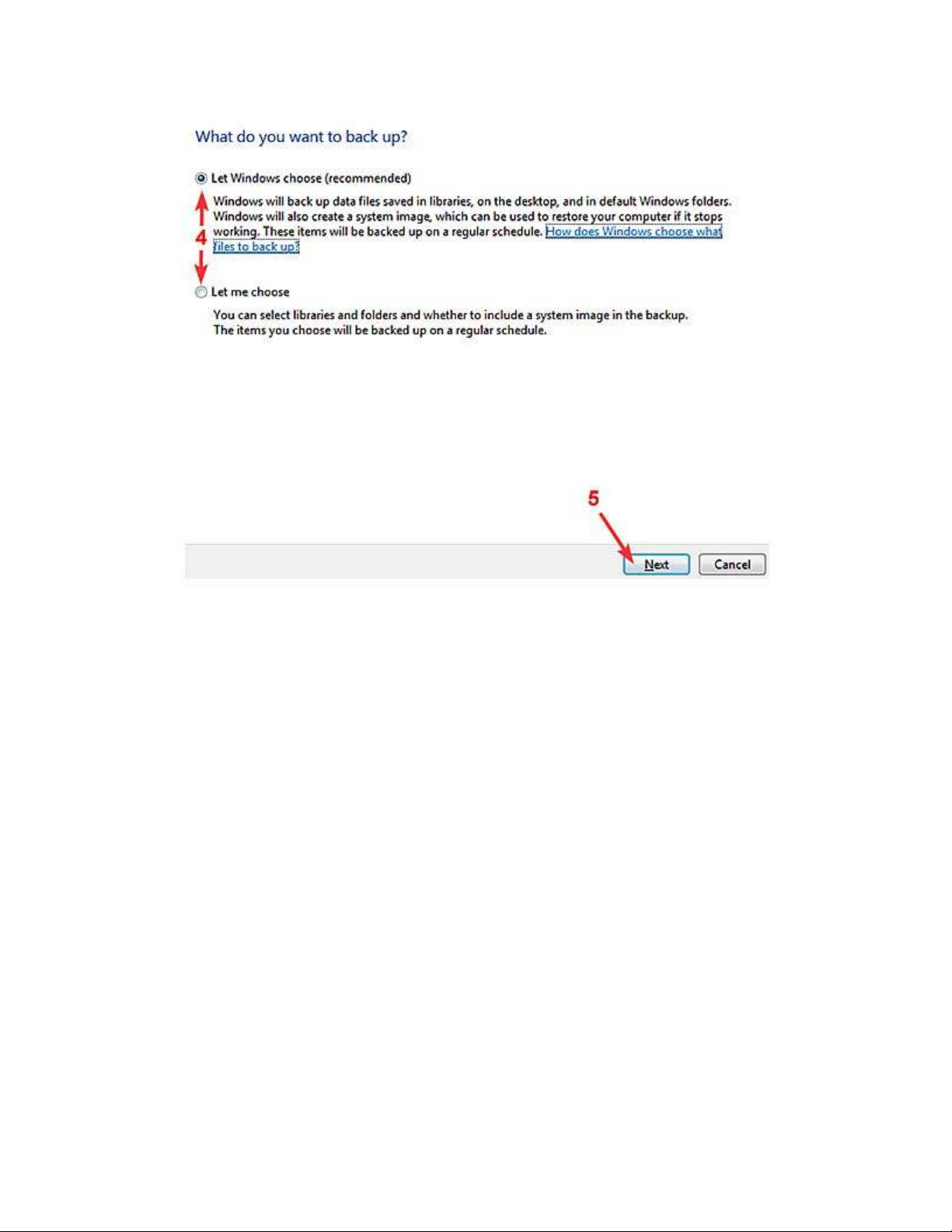
Hình 4: Chọn cách backup hệ thống của bạn
6. Xem lại các thiết lập backup của bạn (xem hình 5).
7. Kích Save Settings và Run Backup để bắt đầu quá trình backup.
Simpo PDF Merge and Split Unregistered Version - http://www.simpopdf.com

Hình 5: Xem lại các thiết lập và bắt đầu quá trình backup.
8. Một thanh bar tiến trình sẽ được hiển thị trong suốt quá trình backup (hình
6).
9. Đồ thị dung lượng sẽ hiển thị không gian còn lại trên ổ đĩa backup.
10. Kích View Details để xem trạng thái hiện hành của backup.
Simpo PDF Merge and Split Unregistered Version - http://www.simpopdf.com

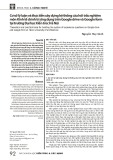



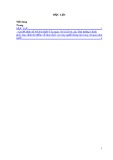
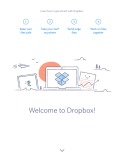













![Đề thi cuối kì Nhập môn Mạng máy tính: Tổng hợp [Năm]](https://cdn.tailieu.vn/images/document/thumbnail/2025/20251110/nminhthoi53@gmail.com/135x160/38281762757217.jpg)



![Đề thi học kì 2 môn Nhập môn Mạng máy tính [kèm đáp án]](https://cdn.tailieu.vn/images/document/thumbnail/2025/20251014/lakim0906/135x160/23811760416180.jpg)

